Comment ajouter un produit à votre boutique ShopBuilder
Amen, keep it simple!
Internet transforme nos vies et notre façon de travailler. Voilà pourquoi nous évoluons vers des solutions toujours plus fiables, originales et intuitives.
Copyright © 2024 Amen
Amen part of team.blue
Ne manquez pas les meilleures offres
Inscrivez-vous à Amen.fr et vous pouvez avoir toutes les avances sur nos promotions.
Domaines, hébergement, email et bien plus encore avec des prix réservés à nos clients.


Hébergements & Éditeurs Web
Comment ajouter un produit à votre boutique ShopBuilder
Ce tutoriel va vous aider à ajouter un produit à votre boutique utilisant l'éditeur Web ShopBuilder afin que vous puissiez augmenter la taille du catalogue de votre nouveau site internet.
Pour notre exemple, une nouvelle boutique ShopBuilder a été créée automatiquement lors du choix du type de site internet.
1. Création d'une Catégorie
Accédez à la modification de votre site internet ShopBuilder depuis votre Espace Client Amen, puis cliquez sur le menu Produits se trouvant sur la barre de menu supérieure de l'éditeur.
Sur la page Produits, cliquez sur Gestion de catégories.
Sur la fenêtre suivante, cliquez sur Ajouter une catégorie se trouvant dans le coin supérieur droit.
Vous pourrez choisir le nom de votre catégorie dans la fenêtre suivante, et l'enregistrer en cliquant sur Créer.
Votre nouvelle catégorie est maintenant créée. Vous pourrez la supprimer en cliquant sur Supprimer la catégorie.
2. Ajouter un produit à une catégorie
De nouveau sur la page d'accueil de l'éditeur, cliquez sur le menu Produits se trouvant sur la barre de menu supérieure de l'éditeur, puis cliquez sur Ajouter un produit se trouvant dans le coin supérieur droit.
Sur la fiche NOUVEAU PRODUIT, vous pourrez définir plusieurs éléments qui vous permettrons de lister votre produit.
Sur l'onglet Général, vous allez pouvoir ajouter plusieurs images, un nom, etc. Vous retrouverez également une section pour une courte description de votre produit, ainsi qu'un champ pour gérer votre tarif.
Vous pourrez également ajouter plus de détails via les autres onglets disponibles sur la fiche.
Vous pourrez retrouver des options supplémentaires comme Copier ou Supprimer sur la page général de vos Produits.
Vous pourrez également Importer ou Exporter une liste de vos produits au format .csv pour faciliter la gestion de votre catalogue.